当您使用此类型的配置文件时,系统会自动使用一个符号来绘制连接器。
对话框的左边分五个选项卡显示配置设置。右边显示参数预览。
基本信息
让您可以对配置命名以及以所有软件语言输入说明。
形状
插入连接器符号时,系统会自动使用配置参数创建该符号。
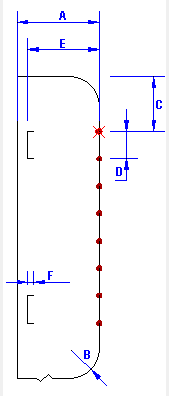
- 大小
- 宽度:输入连接器主体宽度 (A)。您必须结合该值与圆角半径才能获得连接器的总宽度。
- 圆角半径:输入圆角的直径 (B)。
- 针脚
- 与第一个点的距离:输入连接器顶部和第一个连接点之间的距离 (C)。
- 两个针脚之间的距离:输入两个连接点之间的距离 (D)。此值必须对应两条电线导线之间的距离。
-
针脚侧:确定是在一侧还是两侧绘制来自同一回路的针脚。列表中包含四个项目(右侧、左侧、左侧和右侧、右侧和左侧)。如果选择右侧和左侧,回路的第一个针脚放在右侧,接着将同一回路的后续点放在相对一侧。新回路再次在右侧开始。对于每个回路的每个针脚,每一侧各自插入一个连接点的符号和一个回路的符号。
- 插入符号回路:让您可以选择此选项,以为每个回路仅插入一个符号,否则会为每个回路的各针脚插入回路符号。
- 通道群分隔
通道群分隔是一种用于为多个回路分组的特殊图形元素。要生成通道群分隔,您必须将分配给连接器的制造商零件中的回路分组。
- 通道群分隔位置:输入连接点和通道群分隔之间的距离 (E)。
- 通道群分隔齿宽度:输入通道群分隔线的水平宽度 (F)。
- 选项
- 垂直分离器位置:如果您想要垂直分隔线,请输入此分离器与连接器右侧之间的距离。保持为 O 以不绘制分离器。
- 背景边距:您可以自动插入消隐,以隐藏在连接器下绘制的实体。输入一个值以定义消隐的边距。O 值对应于连接器延伸。
- 交叉引用类型:选择默认交叉引用等级。它将被自动应用到表示连接器的符号上。
标注
- 信息(顶部)。
输入包含标注的符号插入点的坐标,该坐标与连接器符号的左上角相对 (A) (B)。
- 信息(底部)
输入包含标注的符号插入点的坐标,该坐标与连接器符号的左下角相对 (C) (D)。
设备连接点
要将符号连接至电线导线,设备连接点必不可少。
回路
管理的回路在插入时将由制造商零件中的回路组成。对话框中显示的列表取决于与连接器类别关联的回路。
该功能允许您以连接器符号绘制针脚类型。
您可以将符号关联至回路的每个类型,其中回路将插入到设备连接点中。您还可以管理它的插入角度和比例系数。
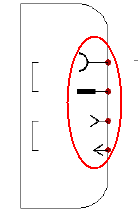
| 选项 |
说明 |

|
打开符号选择器以选择所需符号。 |

|
移除符号。 |

|
打开符号编辑器以修改符号。 |